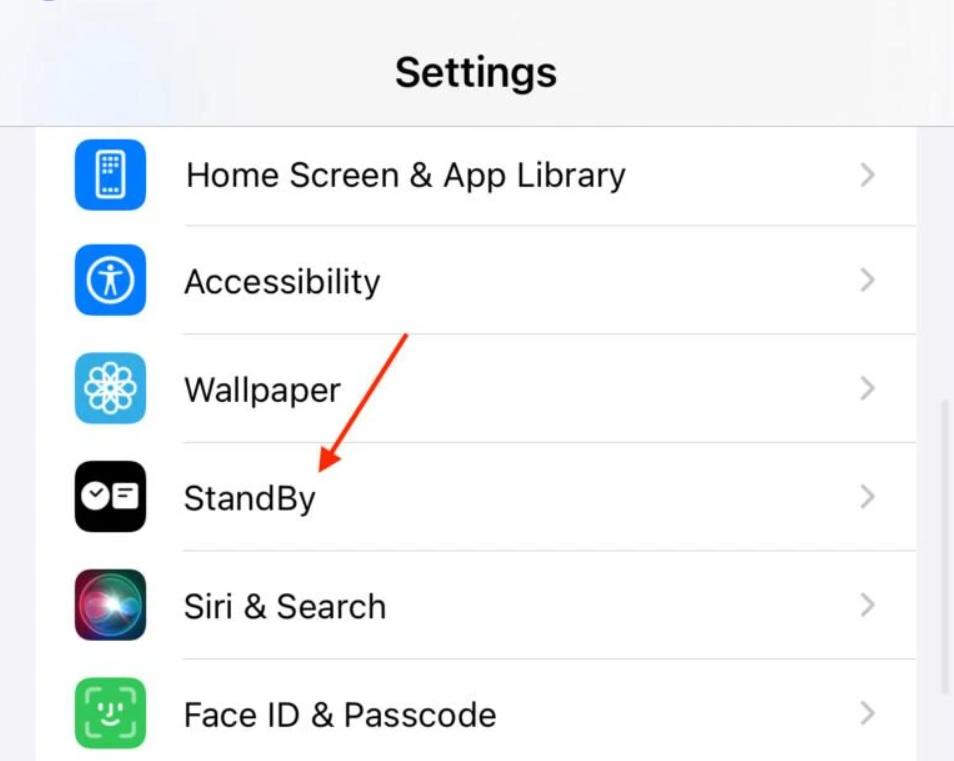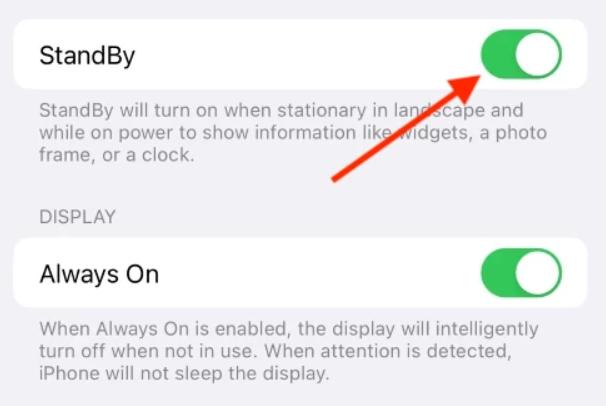Es genial saber que Apple ha introducido una nueva función llamada Modo de Espera en iOS 18/17. Aquí tienes todo lo que necesitas saber sobre esta nueva característica innovadora.
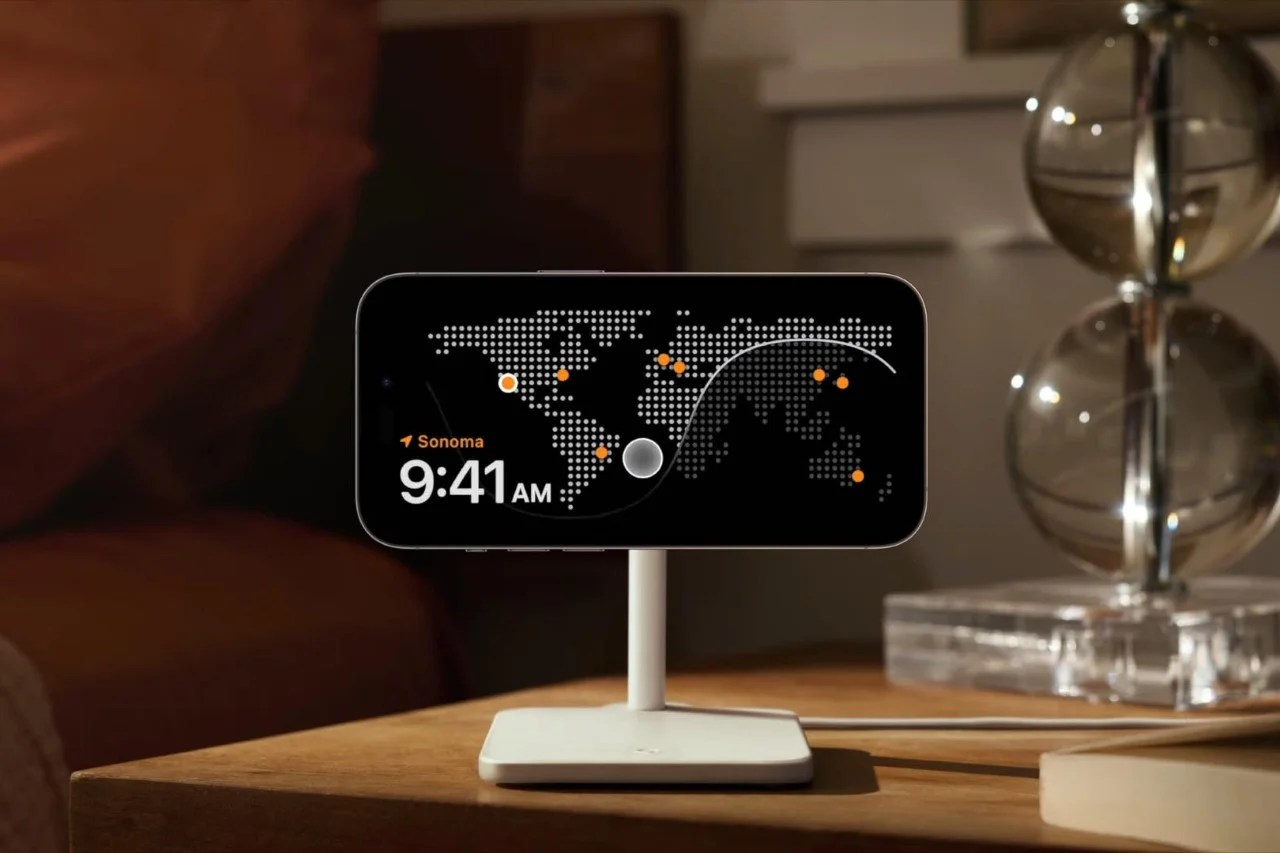
En el modo de espera, iOS 18/17 ofrece tres páginas de inicio.
- La primera página muestra un reloj analógico en forma circular o cuadrada y un calendario. También puedes acceder a datos del clima deslizando hacia arriba en el lado derecho.
- La segunda página está dedicada a mostrar imágenes de la aplicación Fotos. Siempre es agradable tener un elemento visual en tu dispositivo, y ver tus fotos favoritas directamente en la pantalla de inicio es un toque encantador.
- Finalmente, la tercera página en el modo de espera se trata de un reloj grande. Hay muchas opciones de personalización. Puedes elegir entre una pantalla de reloj digital o analógico. Incluso hay una opción para configurarlo como un reloj mundial. Esta función te será útil si necesitas realizar un seguimiento del tiempo en diferentes zonas horarias con frecuencia.
El desbloqueador de iPhone fácil y seguro para todos. Descárguelo gratis para desbloquear tu iPhone/iPad de inmediato ¡No se necesita código de acceso, ID de Apple, iTunes ni habilidades técnicas!
Parte 1: [iOS 18/17 Nueva pantalla de bloqueo] Modo de espera del iPhone convierte tu iPhone en una pantalla inteligente
- 1. ¿Qué es el Modo de Espera en iOS?
- 2. ¿Cómo activar el Modo de Espera?
- 3. ¿Cómo funciona el Modo de Espera en iOS 18/17?
Parte 2: [iOS 18/17 Nueva pantalla de bloqueo] Cómo usar y personalizar el Modo de Espera del iPhone en iOS 18/17
- 1. Personalizar la vista de widgets en el Modo de Espera
- 2. Personalizar la vista de fotos en el Modo de Espera
- 3. Personalizar la vista del reloj en el Modo de Espera
- Advertencia: ¿El Modo de Espera afectará la vida de la batería?
Parte 3: ¿Cómo desbloquear la pantalla de bloqueo en Modo de Espera de iOS 18/17 con un solo clic?Destacado
Parte 4: Preguntas frecuentes sobre la pantalla de bloqueo de iOS 18/17
- Q1: ¿El Modo de Espera afectará la vida de la batería?
- Q2: ¿Puedo hacer que mi iPhone siempre esté en pantalla?
- Q3: ¿Cómo desactivar el Modo de Espera en el iPhone?
- Q4: ¿Cómo cambio el tiempo de espera en mi iPhone?
Palabras finales
Parte 1: [iOS 18/17 Nueva pantalla de bloqueo] El Modo de Espera del iPhone convierte tu iPhone en una pantalla inteligente
1. ¿Qué es el Modo de Espera en iOS?
La función de Modo de Espera de iOS 18/17 convierte tu iPhone en una mini pantalla inteligente cuando se carga en modo apaisado.
Se basa en la pantalla de bloqueo personalizable de iOS 16, ofreciendo un reloj, widgets de clima y recordatorios. Al igual que el Amazon Echo Show, el Modo de Espera se activa cuando el dispositivo está encendido y en orientación horizontal.
Si bien utilizar un soporte de carga MagSafe es ideal, simplemente conectar el cable Lightning y colocar el iPhone de lado también funciona. El Modo de Espera proporciona una forma conveniente de acceder a información útil sin desbloquear el dispositivo. Con pantallas de reloj, actualizaciones de clima y widgets personalizables, convierte tu iPhone en una práctica pantalla inteligente durante la carga.
2. ¿Cómo activar el Modo de Espera?
A continuación, se muestran los pasos que debes seguir para activar y personalizar el Modo de Espera en tu iPhone:
Primero, ve a Configuración > Modo de Espera

Nota:
Asegúrate de que tu iPhone esté inactivo y bloqueado. Colóquelo en orientación horizontal.
Aquí, activa el interruptor StandBy.

Use un cargador vertical o un soporte para sostener su iPhone.

Nota:
El modo de Espera puede no funcionar con soportes planos o de ángulo bajo.
-
Asegúrate de tener un cable Lightning conectado si no estás usando MagSafe. El iPhone activará automáticamente el modo de Espera si tu iPhone está en la posición correcta y si la carga está conectada.
Una vez que el Modo de Espera está activado, encontrarás un reloj analógico clásico y un widget de calendario que se muestra en el lado derecho de la pantalla.
Y si deseas personalizar los widgets o cambiar las opciones de visualización, siempre puedes deslizar hacia arriba en la pantalla y navegar por varias opciones y elegir las que te gusten deslizándolas hacia arriba o simplemente presionando y manteniendo presionado cualquiera de los widgets existentes para agregar o quitar un widget.
3. ¿Cómo funciona el Modo de Espera en iOS 18/17?
En iOS 18/17, Apple presenta el Modo de Espera como una fantástica experiencia de pantalla completa para tu iPhone mientras se carga. Este modo tiene como objetivo hacer que tu dispositivo sea útil incluso cuando está inactivo y también brindarte información valiosa de un vistazo.
Veamos los detalles. Con el Modo de Espera, tienes varias formas de disfrutar de este modo.
1. En primer lugar, está la vista de reloj, que ofrece una variedad de diseños de reloj para adaptarse a tu estilo.
2. Además, puedes optar por la vista de reproducción de fotos, donde tu iPhone muestra imágenes de la aplicación Fotos, agregando un toque personal a la pantalla.
3. También hay una vista de widgets que te permite personalizar tu experiencia con widgets de iOS, de inicio, Apple Music y aplicaciones de terceros.
En general, el Modo de Espera en iOS 18/17 brinda una experiencia dinámica e informativa a tu iPhone durante la carga, aprovechando al máximo sus momentos de inactividad.
Parte 2: [iOS 18/17 Nueva pantalla de bloqueo] ¿Cómo usar y personalizar el Modo de Espera del iPhone en iOS 18/17?
¿Te preguntas cómo cambiar la pantalla de bloqueo en iOS 18/17? Permítenos mostrarte cómo editar la pantalla de bloqueo en iOS. Al personalizar el Modo de Espera en tu iPhone, tienes tres opciones para personalizar tu experiencia. Puedes ajustar los widgets en la vista de widgets, seleccionar el álbum que se muestra en la vista de reproducción de fotos y elegir entre varias variaciones de reloj en la vista de reloj.
1. Para personalizar la vista de widgets en el Modo de Espera, sigue estos pasos:
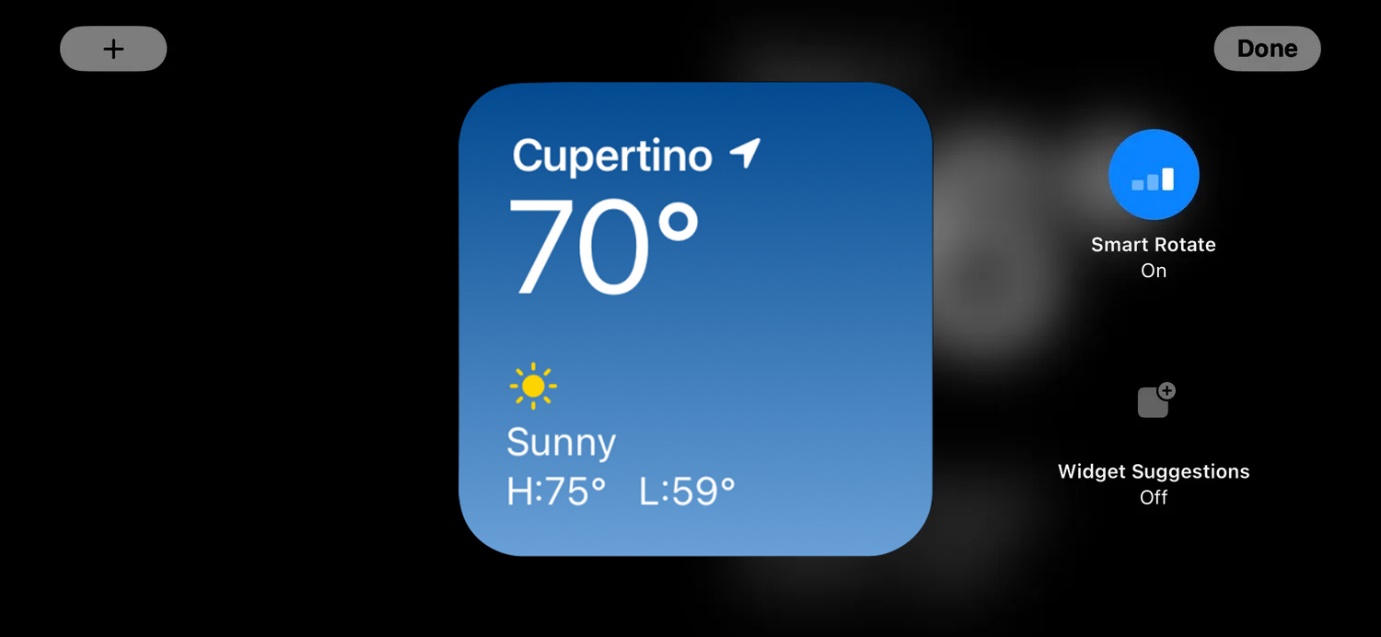
-
Pulsa en el lado izquierdo o derecho de la pantalla para entrar en el modo de edición.
-
Toca el signo más (+) en la esquina superior izquierda para agregar widgets.
-
Mantén presionado un widget y arrástralo hacia el lugar deseado para reorganizar los widgets.
2. Para personalizar la vista de Fotos, sigue estos pasos:
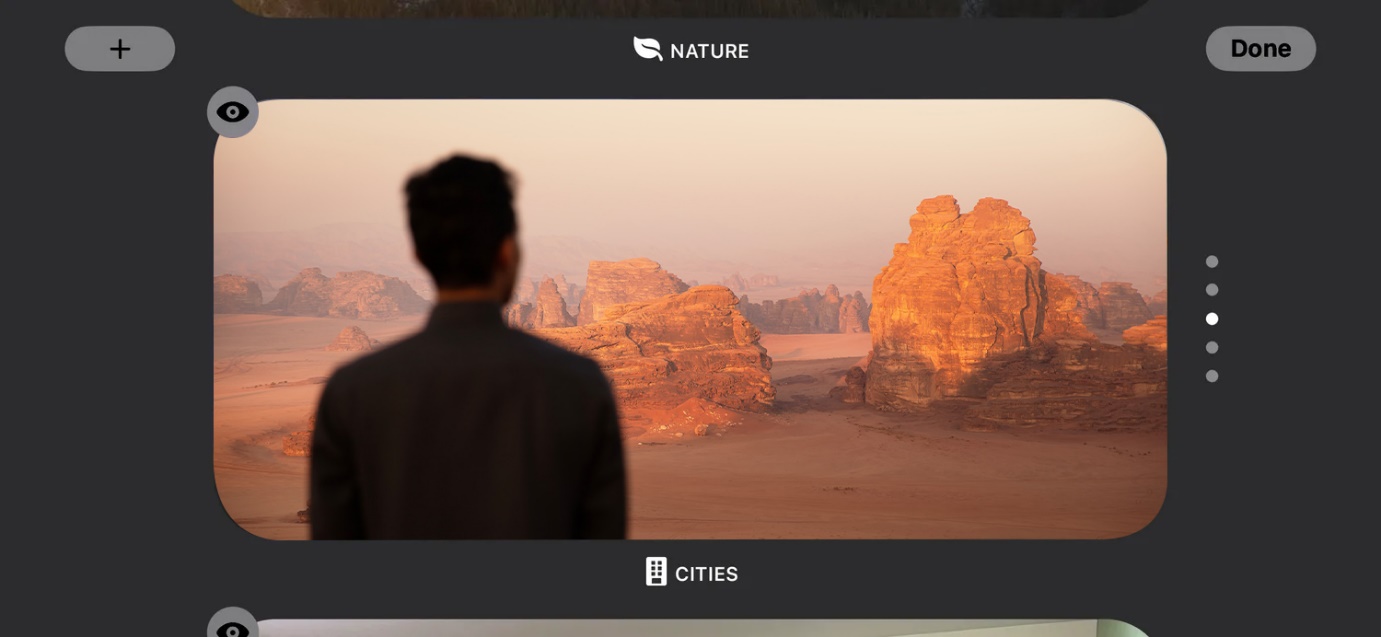
-
Mantén presionada la foto mostrada para entrar en el modo de edición.
-
Toca el signo más (+) en el lado superior izquierdo para elegir un álbum diferente para mostrar.
-
Desliza hacia arriba y hacia abajo para cambiar entre las opciones de álbum disponibles.
3. Para personalizar la vista del reloj en StandBy, siga estos pasos:
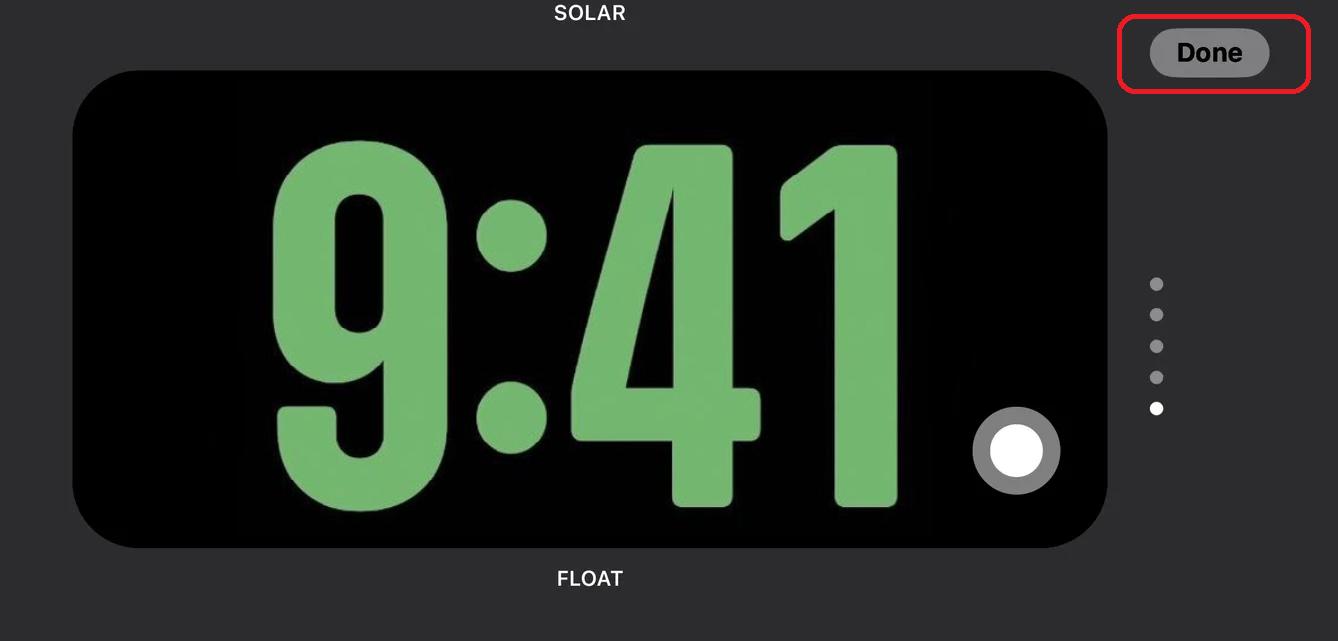
-
Mantén presionado el reloj mostrado para acceder a las opciones de caras de reloj.
-
Elige entre las caras de reloj Digital, Analógico, Mundial, Solar o Flotante.
-
Toca el botón circular en la esquina inferior derecha para seleccionar un color para los elementos del reloj.
Si prefieres una vista de reloj con tonos rojos, activa el Modo Noche en la configuración de StandBy (Ajustes > StandBy > Modo Noche). Además, algunos modelos de iPhone ofrecen la función de Movimiento para Despertar, que activa la pantalla cuando se detecta movimiento.
Siguiendo estos pasos, podrás personalizar tu experiencia de StandBy en iOS 18/17 y hacerla tuya. Disfruta personalizando widgets, álbumes y caras de reloj para crear una pantalla adaptada y visualmente atractiva durante la carga.
Advertencia: ¿La función del modo Standby afectará la vida de la batería?
El modo StandBy no afecta la vida de la batería, ya que está diseñado para estar activo solo cuando se está cargando. Dado que el modo StandBy es exclusivo del estado de carga, no consume energía adicional innecesariamente ni agota la batería.
Parte 3: ¿Cómo desbloquear el modo Standby de bloqueo de pantalla de iOS 18/17 en un solo clic?
Como iOS 18/17 puede contener errores y problemas, es posible que te encuentres con un iPhone bloqueado. Si te encuentras fuera de tu iPhone, has olvidado la contraseña y no sabes cómo recuperar el acceso y te preguntas cómo eliminar el bloqueo de pantalla de iOS 18/17, puedes utilizar la herramienta iPhone Unlocker de PassFab para recuperar el acceso fácilmente. ¿Quieres saber la mejor forma de desbloquearlo? Utiliza la herramienta de desbloqueo de iPhone de PassFab.
PassFab iPhone Unlocker es una herramienta segura al 100% que te permite saltar la contraseña de bloqueo de pantalla. Veamos cómo utilizar esta fantástica herramienta para superar el código de Tiempo de Uso:
-
Desde el sitio web oficial, descargue e instale PassFab iPhone Unlock en su computadora.

-
Abre PassFab iPhone Unlock y luego conecta tu iPhone a tu PC usando un cable de iluminación.

-
Después de hacer eso, haga clic en la opción "Desbloquear pantalla de bloqueo" en la pantalla principal. Al hacerlo, detectará su iPhone y lo reiniciará en modo de recuperación. Siga las instrucciones en pantalla para ingresar al modo de recuperación.
Guía para ingresar al modo de recuperación

Guía para ingresar al modo DFU

Nota:
1. Asegúrate de que tu ordenador tenga al menos 7 GB de espacio para descargar el paquete de firmware.
2. Si no pudiste descargar el firmware, simplemente haz clic en el botón "haz clic aquí" para descargarlo a través del navegador web.
3. Si has descargado el firmware en tu ordenador, simplemente haz clic en el botón "importar firmware local" para acceder a otra interfaz e importarlo.
Elige la ruta de guardado del archivo y haz clic en el botón "Descargar" para descargar el paquete de firmware


Después de la descarga, haga clic en el botón "Iniciar eliminación" para eliminar el código de acceso. Después de eso, puede abrir su dispositivo sin contraseña, configurar una nueva contraseña o Touch ID, Face ID para ello.


Parte 5: Preguntas frecuentes sobre la pantalla de bloqueo de iOS 18/17
P1: ¿El modo de espera afectará la vida de la batería?
El modo de espera está diseñado para estar activo solo cuando se carga tu dispositivo. Por lo tanto, no tiene ningún impacto en la vida de la batería. Opera solo durante la carga y no consume energía adicional de la batería ni causa un drenaje innecesario. Puedes disfrutar de los beneficios del modo de espera, como sus funciones informativas y convenientes, sin preocuparte por efectos adversos en la batería de tu dispositivo. Con el modo de espera, puedes aprovechar al máximo el tiempo de carga sin preocuparte por el consumo de la batería.
P2: ¿Puedo mantener mi iPhone siempre encendido?
Sí, puedes mantener tu iPhone siempre encendido siguiendo estos pasos: Asegúrate de que tu iPhone esté inactivo y bloqueado. Coloca tu iPhone en orientación horizontal. Utiliza un cargador o soporte vertical para sostener tu iPhone. Ten en cuenta que el modo de espera puede no funcionar con soportes planos o de ángulo bajo. Asegúrate de tener un cable Lightning conectado si no estás utilizando MagSafe. Tu iPhone activará automáticamente el modo de espera si está en la posición correcta y si está conectado a la carga.
P3: ¿Cómo desactivar el modo de espera en el iPhone?
Desactivar o recuperar el acceso al modo de espera en iOS 18/17 es sencillo. Debes ir a la configuración y buscar el modo de espera, luego desactivarlo. Ten en cuenta que el modo de espera solo se activa cuando tu iPhone está conectado a la alimentación y se encuentra en la posición correcta.
P4: ¿Cómo cambio el tiempo de espera en mi iPhone?
Aquí tienes los pasos que puedes seguir para cambiar el reloj en el modo de espera de tu iPhone: Mantén presionado el reloj que se muestra para acceder a las opciones de caras del reloj. Luego elige caras de reloj digital, analógico, mundial, solar o flotante. Luego toca el botón circular en la parte inferior derecha para seleccionar un color para los elementos del reloj. Si prefieres una vista de reloj con tono rojo, activa el modo nocturno en la configuración del modo de espera (Configuración > Modo de espera > Modo nocturno). Además, algunos modelos de iPhone ofrecen la función de activación de la pantalla mediante movimiento.
P3: ¿Cómo desactivar el modo de espera en el iPhone?
Desactivar o recuperar el acceso al modo de espera en iOS 18/17 es sencillo. Debes ir a la configuración y buscar el modo de espera, luego desactivarlo. Ten en cuenta que el modo de espera solo se activa cuando tu iPhone está conectado a la alimentación y se encuentra en la posición correcta.
P4: ¿Cómo cambio el tiempo de espera en mi iPhone?
Aquí tienes los pasos que puedes seguir para cambiar el reloj en el modo de espera de tu iPhone: Mantén presionado el reloj que se muestra para acceder a las opciones de caras del reloj. Luego elige caras de reloj digital, analógico, mundial, solar o flotante. Luego toca el botón circular en la parte inferior derecha para seleccionar un color para los elementos del reloj. Si prefieres una vista de reloj con tono rojo, activa el modo nocturno en la configuración del modo de espera (Configuración > Modo de espera > Modo nocturno). Además, algunos modelos de iPhone ofrecen la función de activación de la pantalla mediante movimiento.
P3: ¿Cómo desactivar el modo de espera en el iPhone?
Desactivar o recuperar el acceso al modo de espera en iOS 18/17 es sencillo. Debes ir a la configuración y buscar el modo de espera, luego desactivarlo. Ten en cuenta que el modo de espera solo se activa cuando tu iPhone está conectado a la alimentación y se encuentra en la posición correcta.
P4: ¿Cómo cambio el tiempo de espera en mi iPhone?
Aquí tienes los pasos que puedes seguir para cambiar el reloj en el modo de espera de tu iPhone: Mantén presionado el reloj que se muestra para acceder a las opciones de caras del reloj. Luego elige caras de reloj digital, analógico, mundial, solar o flotante. Luego toca el botón circular en la parte inferior derecha para seleccionar un color para los elementos del reloj. Si prefieres una vista de reloj con tono rojo, activa el modo nocturno en la configuración del modo de espera (Configuración > Modo de espera > Modo nocturno). Además, algunos modelos de iPhone ofrecen la función de activación de la pantalla mediante movimiento.
Conclusion
En conclusión, la introducción del modo StandBy en iOS 18/17 ha traído una serie de características emocionantes para mejorar la experiencia de carga en tu iPhone. Ya sea que prefieras consultar la hora, disfrutar de una presentación de diapositivas de fotos o acceder a widgets útiles, el modo StandBy tiene todo cubierto.
Es importante tener en cuenta que el modo StandBy está diseñado para ser eficiente en el consumo de energía y no afecta la vida útil de la batería. Opera exclusivamente durante la carga, asegurando que no se consuma energía adicional de la batería de manera innecesaria.
Además, este artículo también recomienda el uso de la herramienta PassFab iPhone Unlock para desbloquear tu iPhone en caso de que pierdas tu contraseña.

PassFab iPhone Unlock
- Quitar código de dígitos,Touch ID& Face ID del iPhone/iPad/iPod Touch
- Quitar código de tiempo fácilmente
- Quitar bloqueo de MDM sin perder datos con un clic
- Eliminar el Apple ID en iPhone/iPad/iPod Touch sin contraseña
- Desbloquear un iPhone, iPad y iPod desactivado sin iTunes/iCloud
- Totalmente compatible con los últimos iOS 18, iPhone 15 y más
PassFab iPhone Unlock ha sido recomendado por muchos medios, como Trecebits, Geeknetic, Softpedia, etc.